Steuern Sie Ihren Computer mühelos von Ihrem iPhone, iPad, Mac oder Vision Pro aus.
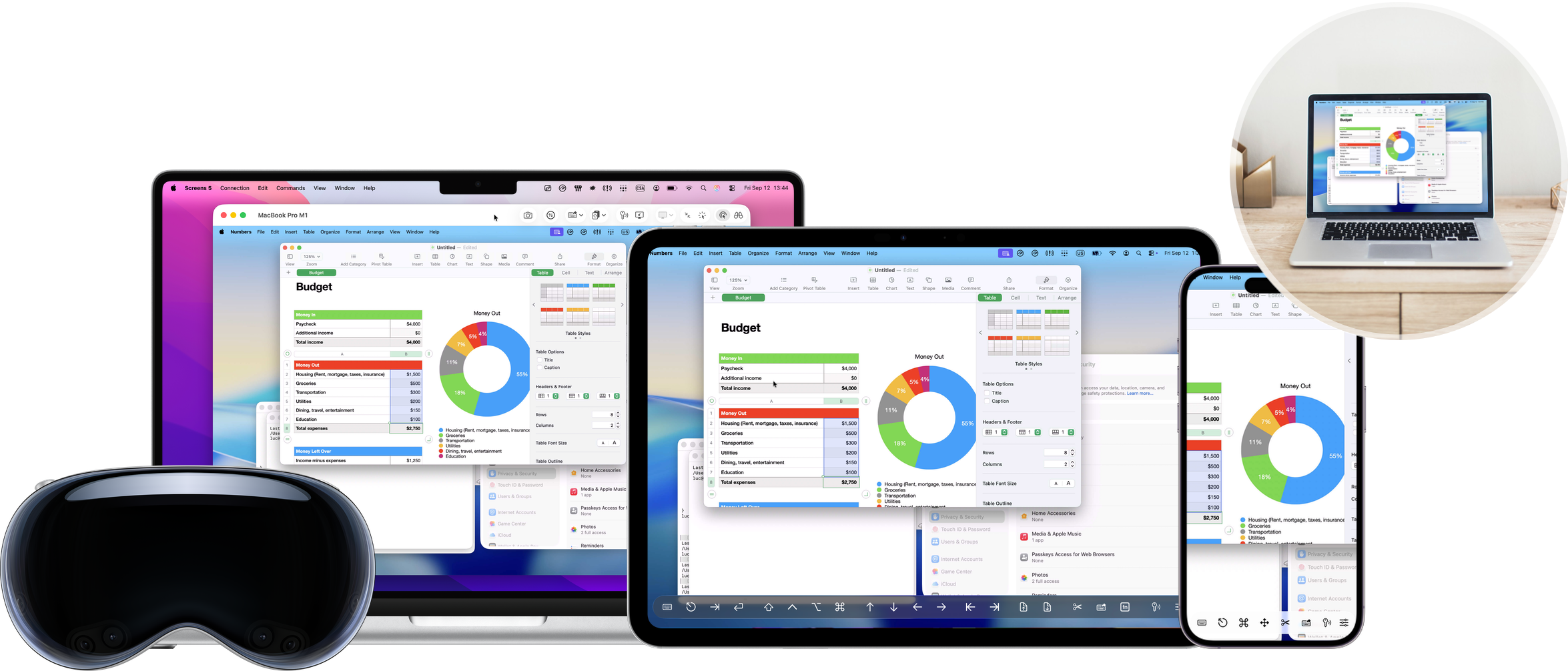
Mit Screens können Sie Ihren Computer so verbinden und steuern, als säßen Sie direkt davor. Dank intuitiver Bedienelemente erledigen Sie Aufgaben mühelos.

Kostenlose Testversion auf allen Geräten verfügbar.
Glänzend mit Liquid Glass auf iOS 26, iPadOS 26, macOS 26 und visionOS 26
Apple Vision Pro
Eine neue Dimension der Computersteuerung
Screens für Vision Pro definiert Remote Computing mit beispielloser Funktionalität neu und bietet das gleiche nahtlose Erlebnis, das Sie von Ihrem Mac kennen – jetzt in einer immersiven räumlichen Umgebung. Verwalten Sie mühelos mehrere Verbindungen gleichzeitig mit intuitiven Steuerelementen, die auf Produktivität ausgelegt sind.
Das Verbindungsfenster bietet zahlreiche leistungsstarke Funktionen, darunter zwei Symbolleisten für den direkten Zugriff auf wichtige Tastenkombinationen und Befehle. So gewährleisten Sie einen reibungslosen und effizienten Workflow mit nur einem Blick und einer Pinch-Geste.
Screens für Vision Pro führt außerdem intuitive Gestensteuerung ein, die eine nahtlose Cursorsteuerung auf Ihrem Remote-Computer ermöglicht.
Wie auf dem iPad unterstützt Screens Hardware-Tastaturen und Zeigegeräte vollständig und ist damit die ultimative Lösung für die Bildschirmfreigabe für Vision Pro-Benutzer.

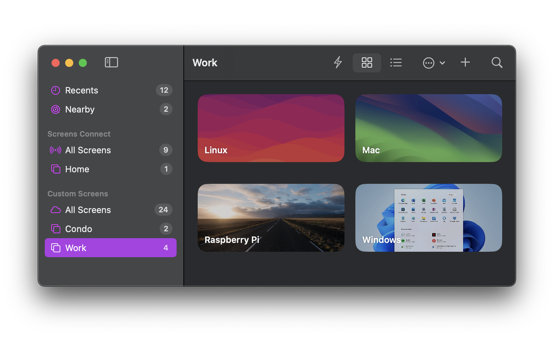
Flexible Konnektivität
Verbinden Sie sich mit Ihren Computern, so wie Sie es möchten
Screens bietet nahtlosen Fernzugriff auf Macs, Linux-Systeme, Raspberry Pis und PCs und gibt Ihnen die Freiheit, sich so zu verbinden, wie Sie es benötigen. Mit Screens Connect, unserem kostenlosen Tool für Mac und Windows, können Sie sicher von überall auf der Welt auf Ihre Computer zugreifen – ganz ohne komplizierte Einrichtung. Verbinden Sie sich einfach mit Computern in Ihrem lokalen Netzwerk oder erstellen Sie benutzerdefinierte Verbindungen für noch mehr Flexibilität und Kontrolle, zugeschnitten auf Ihre spezifischen Bedürfnisse. Starke Sicherheit: Schützen Sie Ihre Fernverbindungen mit fortschrittlicher Verschlüsselung. private.Mit integriertem SSH-Tunneling ist Ihre Verbindung vollständig verschlüsselt, wodurch Ihre Daten vor unberechtigtem Zugriff geschützt sind – selbst in nicht vertrauenswürdigen Netzwerken. Egal ob Sie von zu Hause, im Büro oder unterwegs arbeiten, Sie können sich beruhigt wieder mit Ihrem Computer verbinden, denn Ihre Daten sind geschützt.
Screens unterstützt außerdem benutzerdefinierte SSH-Schlüssel, was eine zusätzliche Authentifizierungsebene ermöglicht und einen nahtlosen, sicheren Zugriff auf all Ihren Apple-Geräten gewährleistet.
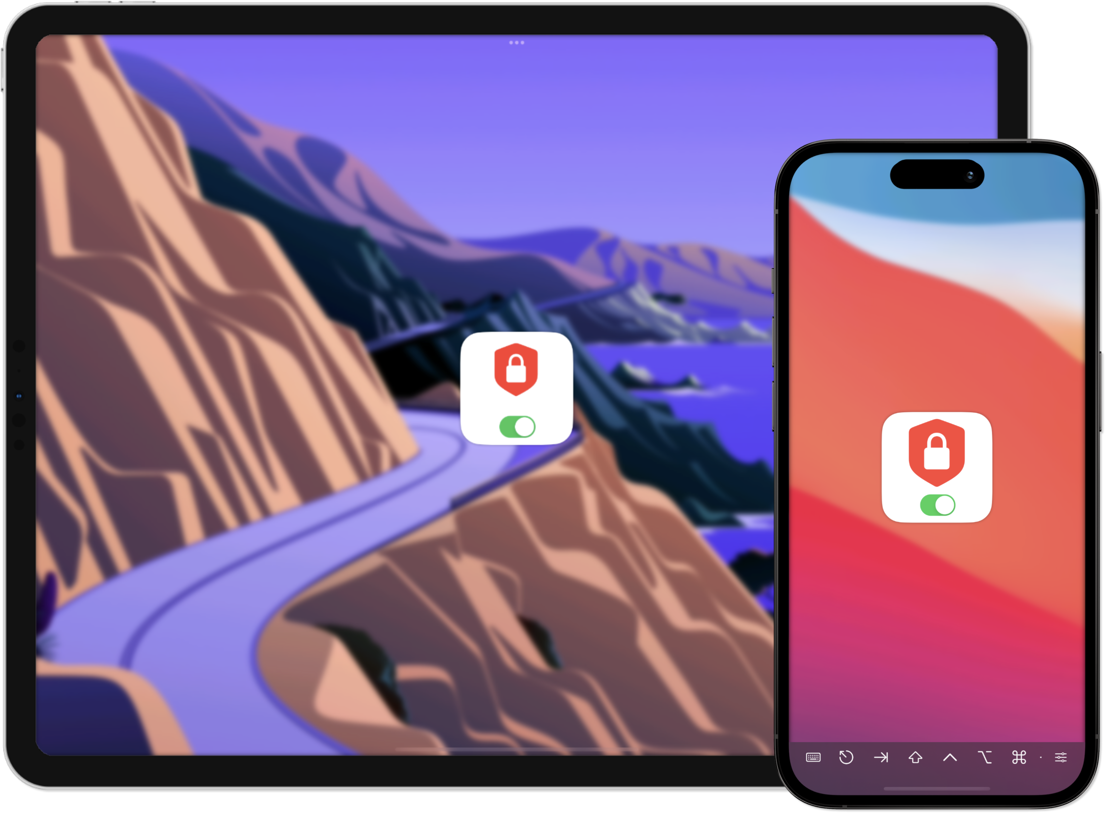
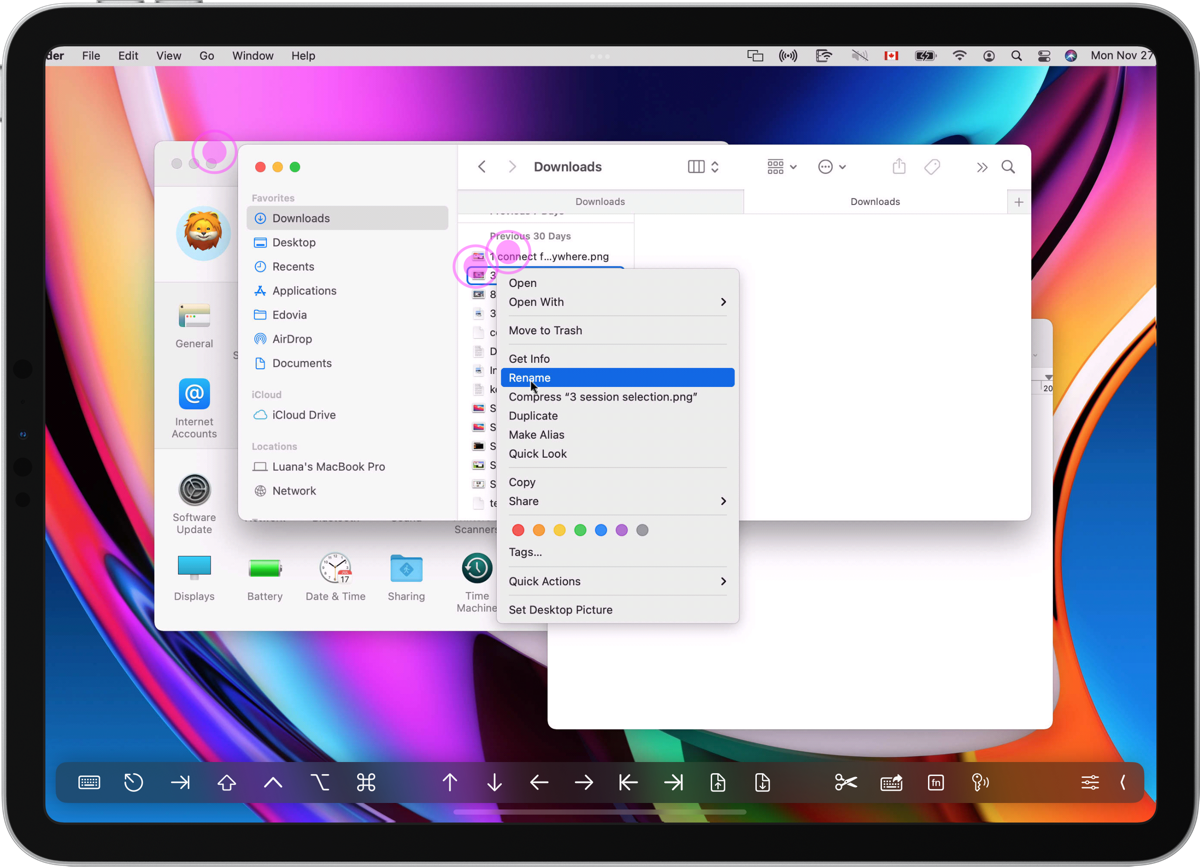
Leistungsstarke Gesten
Mühelose Steuerung mit Ihren Fingerspitzen
Screens integriert sich nahtlos in eine Vielzahl bekannter Gesten und bietet Ihnen die Flexibilität, zwischen Touch-Modus und Trackpad-Modus für ein besonders natürliches Remote-Erlebnis.
Ob Sie von zu Hause aus eine Tabellenkalkulation bearbeiten, einen Server über Kontinente hinweg verwalten oder einem Familienmitglied aus der Ferne bei Computerproblemen helfen – Screens macht den Fernzugriff intuitiv, reaktionsschnell und mühelos, genau wie die Nutzung Ihres Geräts vor Ort.
Unterstützung mehrerer Bildschirme
Immer den richtigen Monitor anzeigen
Für Macs mit mehreren angeschlossenen Bildschirmen bietet Screens die Flexibilität, einen bestimmten Bildschirm auszuwählen oder alle gleichzeitig anzuzeigen. Wechseln Sie mühelos zwischen Monitoren, um sich auf das Wesentliche zu konzentrieren, und lassen Sie Screens Ihre letzte Bildschirmauswahl speichern für einen reibungsloseren und effizienteren Workflow in zukünftigen Sitzungen.
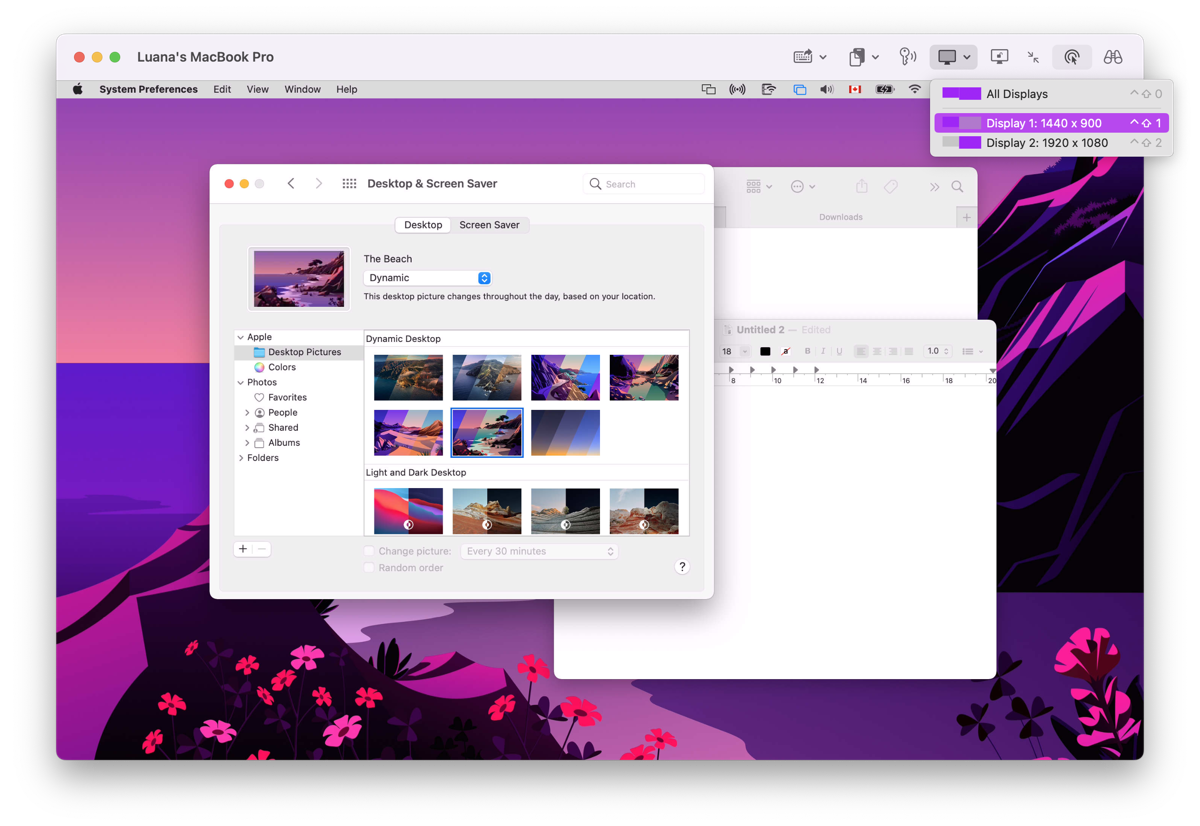
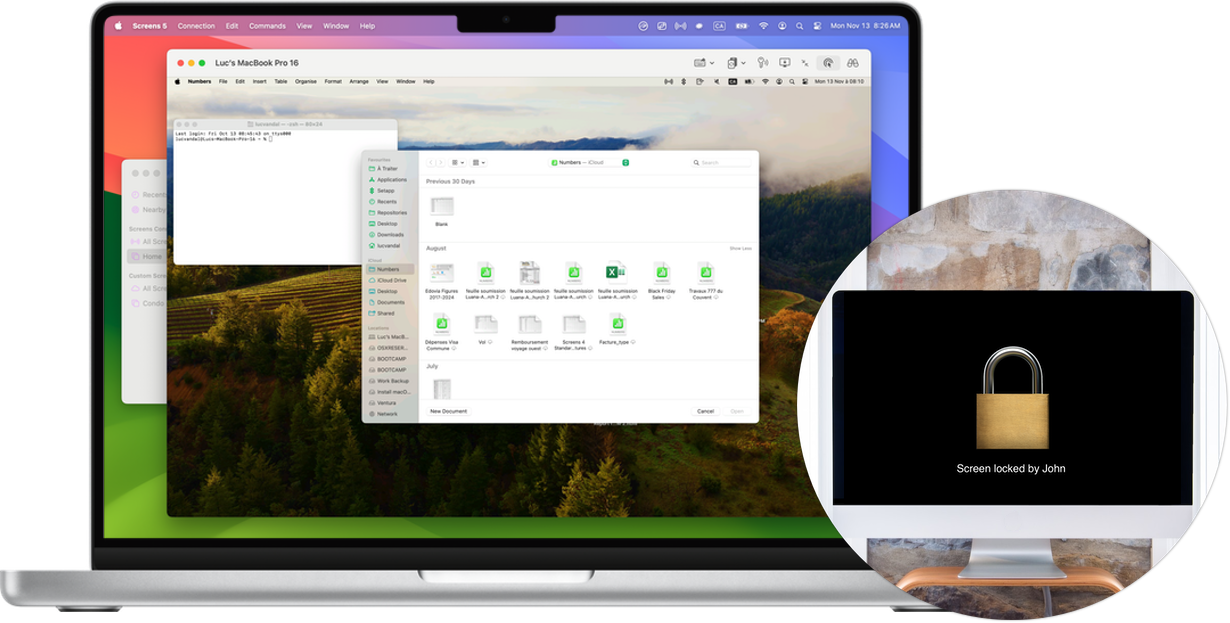
Curtain Mode
Privatsphäre, wenn Sie sie brauchen
Der Curtain Mode schaltet diskret die Anzeige auf entfernten Macs aus und gewährleistet so die Privatsphäre Ihrer Aktivitäten. Ob Sie an vertraulichen Aufgaben arbeiten, einen Computer in einem gemeinsam genutzten Raum verwalten oder einfach Ihren Bildschirm nicht teilen möchten: Der Vorhangmodus schützt Ihre Sitzung vor neugierigen Blicken und ermöglicht Ihnen gleichzeitig die volle Kontrolle.
Zeigegeräte & Tastaturen
Verwandeln Sie Ihr iPad in eine leistungsstarke Workstation
Screens unterstützt Hardware-Tastaturen und Zeigegeräte wie Mäuse, Trackpads und das Magic Keyboard und bietet Ihnen so die Präzision und Kontrolle eines Desktop-PCs auf Ihrem iPad. Ob Sie komplexe Arbeitsabläufe bewältigen oder präzise Aktionen ausführen, Screens bietet Ihnen ein reaktionsschnelles und nahtloses Computererlebnis.
* Für die Scrollfunktion ist ein Magic Trackpad 2, eine Magic Mouse 2 oder ein Magic Keyboard erforderlich.
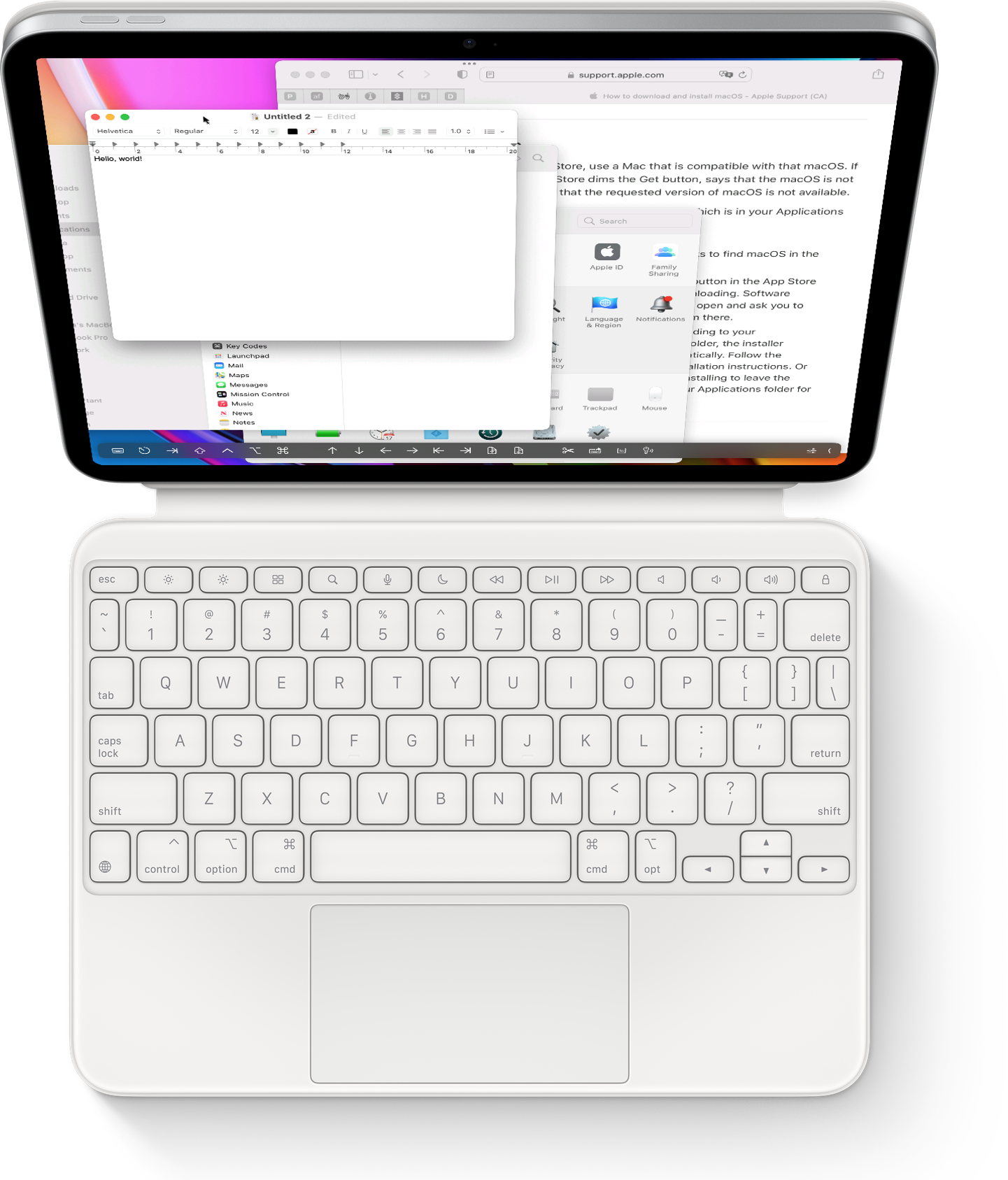
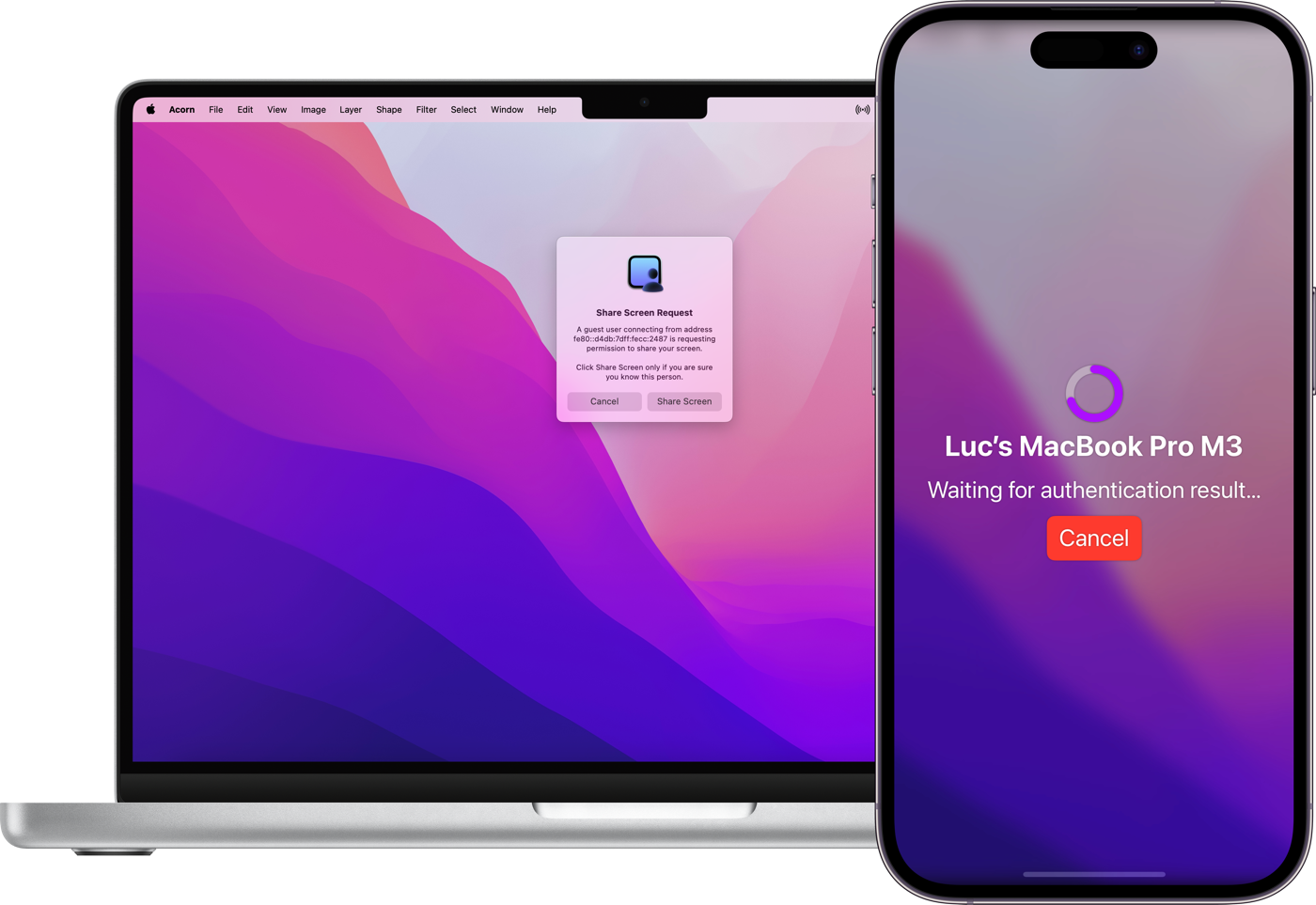
Sitzungsauswahl
Teilnehmen oder privat arbeiten – Sie haben die Wahl
Wenn Sie eine Verbindung zu einem Remote-Mac mit einer aktiven Benutzersitzung herstellen, bietet Ihnen Screens die Flexibilität, die Bildschirmfreigabe anzufordern oder eine neue Hintergrundsitzung zu starten. Sie haben die volle Kontrolle darüber, wie Sie sich verbinden. Egal, ob Sie mit jemandem zusammenarbeiten oder einen privaten Arbeitsbereich benötigen.
Dateiübertragungen
Dateien einfach verschieben
Möchten Sie eine Datei von Ihrem entfernten Mac senden oder empfangen? Mit Screens ist das kinderleicht – einfach per Drag & Drop von Ihrem Mac, iPhone, iPad oder Vision Pro für eine schnelle und intuitive Übertragung. Ob Sie auf wichtige Dokumente zugreifen oder Dateien teilen möchten, Screens gestaltet den Prozess einfach und sorgt für einen reibungslosen Arbeitsablauf.
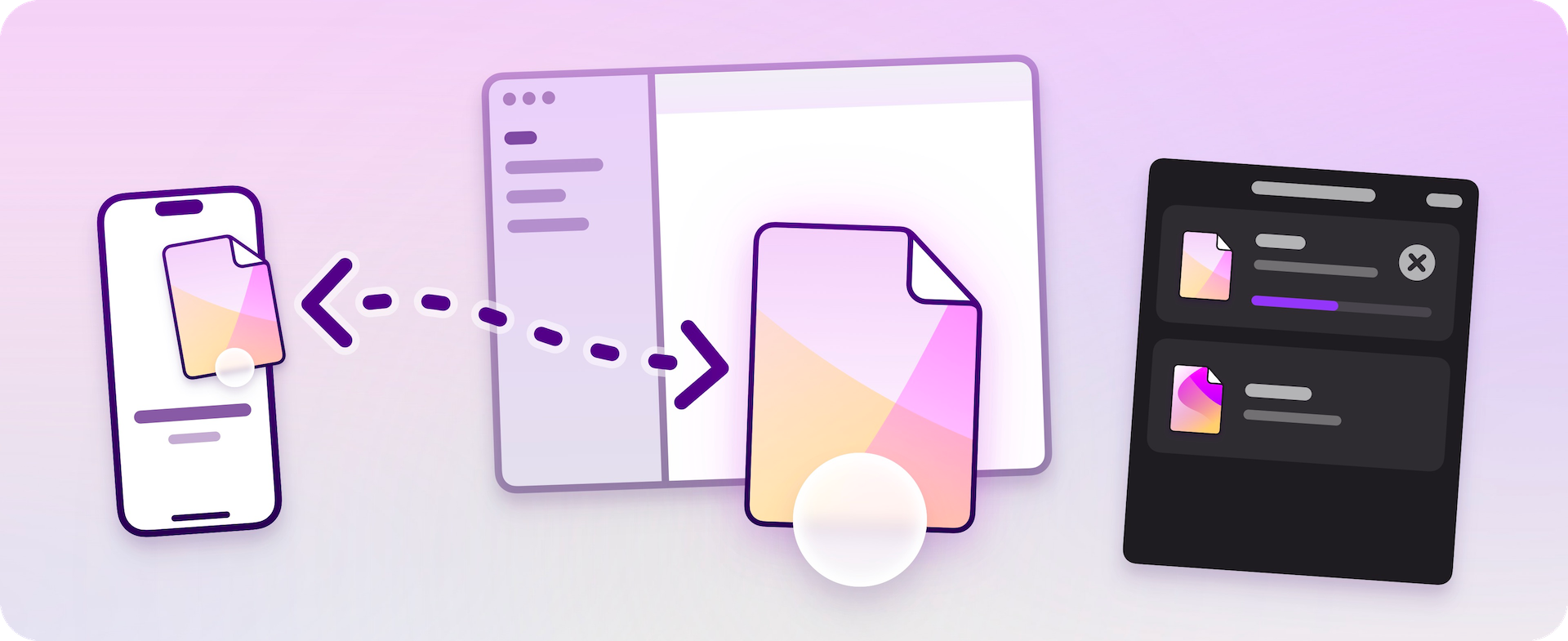
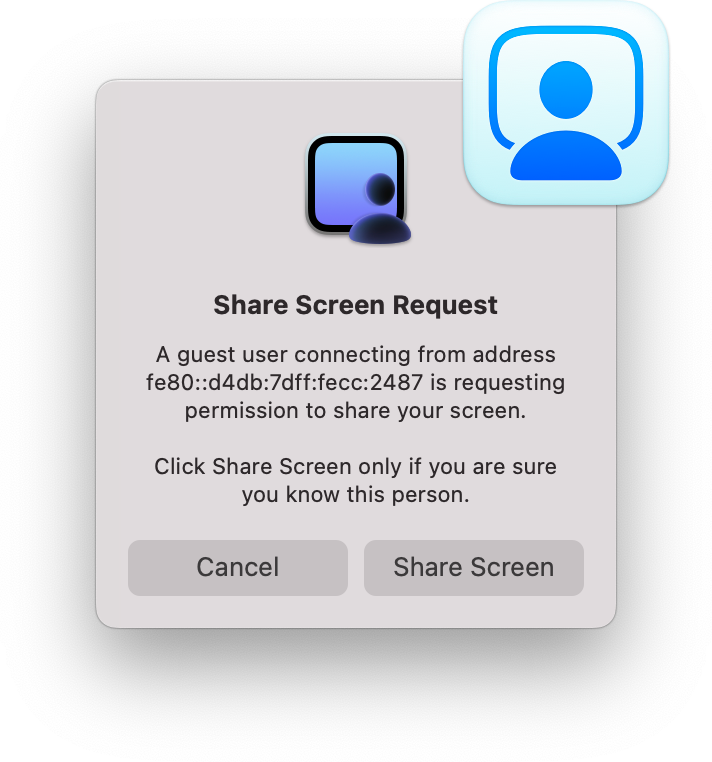
Fernwartung leicht gemacht
Hilfe für Familie, Freunde und Kunden – ganz einfach
Screens Assist ist die perfekte Lösung für die Fernwartung des Macs eines Familienmitglieds, Freundes oder Kunden. Laden Sie einfach das kostenlose Dienstprogramm herunter und führen Sie es auf dem Mac aus, den Sie steuern möchten. Anschließend können Sie sich über Screens verbinden – keine komplizierte Einrichtung erforderlich. Anderen zu helfen war noch nie so einfach! Und vieles mehr!
Was unsere Nutzer sagen
Testen Sie Screens kostenlos
Und steuern Sie Ihre Computer von überall.
Anforderungen
- Für die Verbindung zu einem Windows-PC wird ein VNC-Server wie UltraVNC oder TightVNC benötigt.
- Windows- und Linux-PCs können nur Textnachrichten senden und empfangen. URLs.
- Screens empfängt keinen Ton von Ihrem Computer. Dies ist eine Einschränkung des von der App verwendeten RFB-Protokolls.
- Screens Connect benötigt macOS 10.13 High Sierra oder neuer. Sie müssen eine kostenlose Screens-ID erstellen.
- Screens ermöglicht zwar die Verbindung von Ihrem Mac, iPad, iPhone oder Vision Pro-Gerät, unterstützt jedoch keine Verbindungen von Ihrem PC zu Ihren Apple-Geräten.
Neu! Screens für Organisationen
Zugeschnitten auf Schulen und Unternehmen, die ASM und ABM nutzen.
Mehr erfahren